Cum să vă deblocați tableta Samsung când ați uitat parola
Este bine cunoscut faptul că parola ecranului de blocare este o măsură de securitate esențială pe tabletele Samsung. Samsung vă permite să vă blocați dispozitivul utilizând un PIN, model, amprentă sau recunoașterea feței. Cu toate acestea, trebuie să vă deblocați tableta cu parola după ce dispozitivul pornește sau este blocat ore întregi. Acest ghid demonstrează cum să deblochezi o tabletă Samsung când ați uitat parola ecranului de blocare.

În acest articol:
Partea 1: [Cea mai bună alegere] Deblocați tableta Samsung cu software-ul de deblocare
Pentru oamenii obișnuiți, un program de deblocare Android ușor de utilizat este cea mai bună opțiune pentru a debloca o tabletă Samsung fără parolă, cum ar fi iToolab UnlockGo (Android). Ea eficientizează fluxul de lucru de deblocare a ecranului în trei pași.
Caracteristici cheie ale Easy Samsung Tablet Unlocker
1. Deblocați o tabletă Samsung Galaxy cu un singur clic.
2. Nu aveți nevoie de parola pentru ecranul de blocare și nu aveți alte restricții.
3. Acceptă toate tipurile de blocare a ecranului, cum ar fi PIN, model și multe altele.
4. Compatibil cu aproape toate tabletele Samsung Galaxy.
Iată pașii pentru a debloca o tabletă Samsung atunci când ai uitat parola:
Pasul 1 Conectați-vă la tabletă
Instalați cel mai bun software de deblocare Samsung pe computer și lansați-l. Alege Eliminați blocarea ecranuluiși conectați tableta la computer cu un cablu USB.
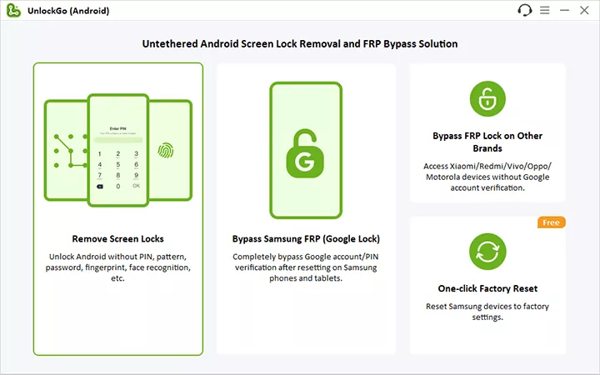
Pasul 2 Selectați marca dispozitivului
După ce dispozitivul dvs. este detectat, faceți clic pe start buton. Apoi alegeți marca și modelul dispozitivului dvs. Aici alegem Samsung. Apoi urmați instrucțiunile de pe ecran pentru a vă pune tableta în modul de recuperare.
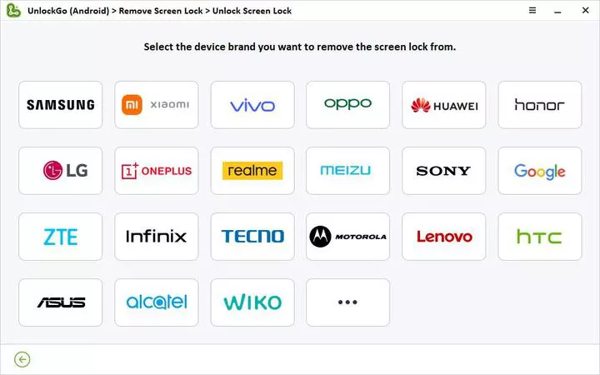
Pasul 3 Deblocați tableta Samsung
Odată ce sunteți gata, faceți clic pe Următorul butonul pentru a începe eliminarea parolei uitate de pe tableta Samsung. Când este gata, vă puteți debloca dispozitivul fără niciun bloc.
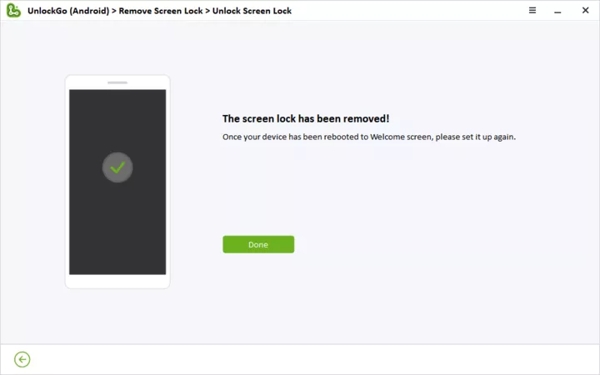
Partea 2: Alte 5 opțiuni pentru a debloca tabletele Samsung [cu restricții]
Cum să deblochezi o tabletă Samsung prin Find My Mobile
Găsiți-mi mobilul sau SmartThings Find este o modalitate ușoară de a debloca o tabletă Samsung fără parolă dacă ați activat funcția pe dispozitiv. În plus, tableta trebuie să se conecteze la o rețea celulară sau Wi-Fi.
Accesați findmymobile.samsung.com într-un browser web și conectați-vă la contul dvs. Samsung.

Alegeți numele tabletei din listă și veți primi o cutie de instrumente.

Apasă pe Deblocați butonul din caseta de instrumente și introduceți parola contului dvs. Samsung dacă vi se solicită. Acum, tableta ar trebui să fie deblocată de la distanță.
Cum să deblochezi o tabletă Samsung prin Găsește-mi dispozitivul
Google Find My Device sau Android Device Manager este o altă modalitate de a debloca o tabletă Samsung fără parolă. De fapt, nu include o opțiune de deblocare a dispozitivului, dar puteți elimina parola uitată împreună cu alte date. Rețineți că trebuie să fi configurat în prealabil Găsește-mi dispozitivul și contul Google pe tabletă.

Accesați www.android.com/find în browser și conectați-vă cu contul dvs. Google asociat tabletei.
Găsiți numele dispozitivului în colțul din stânga sus și faceți clic pe Setări butonul pentru a afișa mai multe opțiuni.
Alege Dispozitiv de resetare din fabrică, și apoi apăsați pe Resetați butonul din dialogul pop-up.
Notă:
Puteți, de asemenea, să vă deblocați tableta cu aplicația Găsește-mi dispozitivul pe alt telefon Android. Fluxul de lucru este similar.
Cum să deblochezi o tabletă Samsung folosind un cont Google
Dacă tableta rulează Android 4.4 sau o versiune anterioară și ați configurat dispozitivul cu un cont Google, vă puteți debloca rapid dispozitivul. Iată pașii pentru a vă debloca tableta Samsung fără parolă:

Introduceți în mod repetat un model greșit până când tableta este blocată.
Apasă pe Am uitat modelul în jos pentru a merge mai departe.
Apoi introduceți contul Google asociat și parola pentru a vă debloca dispozitivul imediat.
Cum să deblochezi o tabletă Samsung cu Smart Lock

Smart Lock este o funcție încorporată în tabletele Samsung. Odată configurat, dispozitivul se va debloca automat când ajungeți la locurile sau dispozitivele de încredere. Când vine vorba de configurarea Smart Lock, deschideți Setări aplicația de pe tabletă, alegeți Ecran de blocare, Atingeți Blocare inteligentă, și setați Detectare pe corp, Locuri de încredere, și/sau Dispozitive de încredere.
Cum să deblochezi o tabletă Samsung prin întrebări de securitate
O altă modalitate de a debloca o tabletă Samsung fără parolă sunt întrebările de securitate de la Google. Când adăugați un cont Google pe telefonul dvs., vi se va solicita să setați întrebări și răspunsuri de securitate.

Introduceți orice parolă sau model incorect de 5 ori pentru a declanșa ecranul dezactivat.
Atingeți Am uitat modelul sau opțiunea relevantă, selectați Răspuns întrebare, și apăsați tasta Următorul buton.
Apoi răspunde corect la întrebare sau întrebări. Odată verificată, tableta Samsung ar trebui să fie deblocată. Mai mult, este posibil să primiți coduri de verificare pe e-mail sau pe numărul dvs. de telefon.
Notă:
Acest mod nu este disponibil pentru toate tabletele Samsung. Mai mult, trebuie să fi configurat întrebările de securitate înainte.
Întrebări frecvente.
-
Care este codul PIN implicit pentru tabletele Samsung?
Nu există un PIN implicit pentru tabletele Samsung, dar puteți crea un PIN. Deschide tableta Setări aplicație, derulați în jos la Ecran de blocare și atingeți-l, apăsați Tip de blocare a ecranului în partea de sus și selectați PIN. Introduceți unul și confirmați-l.
-
Ce se întâmplă dacă ai uitat parola tabletei Samsung?
Dacă nu ați accesat tableta Samsung din cauza uitarii parolei, unul dintre primele lucruri pe care ar trebui să le faceți este să verificați dacă ați activat Găsește-mi mobilul sau Găsește-mi dispozitivul. Apoi vă puteți debloca receptorul în consecință.
-
Cum să ocoliți vechiul model de blocare Samsung pe o tabletă fără pierderi de date?
Există mai multe moduri de a deblocați blocarea modelului pe tabletele Samsung. Cum ar fi utilizarea software-ului specializat de deblocare Android, Găsește-mi mobilul, contul Google și multe altele. Dacă nu doriți să vă ștergeți datele, încercați Find My Mobile.
Concluzie
Acest ghid a împărtășit șase moduri de a debloca tableta Samsung fara parola. Deși este frustrant să fii blocat pe tabletă, poți urma ghidul nostru concret pentru a rezolva această problemă. În plus, am recomandat cel mai simplu software de deblocare a tabletelor de mai sus. Dacă aveți alte întrebări despre acest subiect, nu ezitați să lăsați un mesaj sub această postare.
Soluții fierbinți
-
Deblocați Android
-
Deblocați iOS
-
Sfaturi privind parola
-
Sfaturi iOS

